Paprasti patobulinimai, kad jūsų kompiuteryje būtų suteiktas administratoriaus leidimas
- Pranešimas, kuriame teigiama, kad norint pakeisti atributus reikia administratoriaus leidimo, gali būti dėl trečiosios šalies trukdžių.
- Failo nuosavybės teisė gali padėti greitai išspręsti problemą.
- Dar daugiau, SFC nuskaitymas yra geras problemos sprendimas.
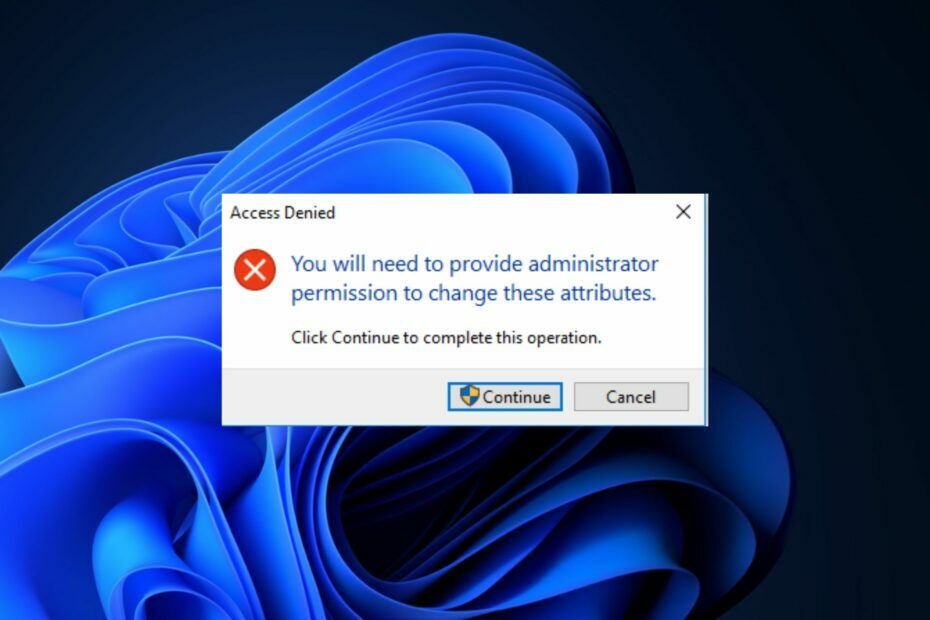
XĮDIEGTI PASPUSTELĖT ATSISIUNČIŲ FAILĄ
- Atsisiųskite „Restoro PC Repair Tool“. kuri ateina su patentuotomis technologijomis (yra patentas čia).
- Spustelėkite Pradėti nuskaitymą Norėdami rasti „Windows“ problemas, kurios gali sukelti kompiuterio problemų.
- Spustelėkite Remontuoti visus Norėdami išspręsti problemas, turinčias įtakos jūsų kompiuterio saugai ir našumui.
- „Restoro“ atsisiuntė 0 skaitytojų šį mėnesį.
„Windows“ vartotojai skundžiasi gavę klaidą Norėdami pakeisti šiuos atributus, turėsite suteikti administratoriaus leidimą. Jis pasirodo, kai bandote atlikti kai kurias užduotis savo kompiuteryje.
Be to, galite susidurti Leidimas atmestas, klaidos kodas 3 kompiuteryje, kai perkeliate failus.
Kas yra administratoriaus leidimas?
„Windows“ naudoja leidimus, kad apsaugotų savo failus ir duomenis nuo neteisėtų vartotojų ar įsibrovėlių, o administratoriaus leidimas yra vienas.
Administratoriaus leidimas suteikiamas kaip administratoriaus paskyros privilegija. Jis turi aukštesnį leidimo lygį, kuris leidžia vartotojams padaryti pakeitimai, kuriems reikalingi specialūs leidimai be problemų.
Be to, administratoriaus paskyra yra valdymo paskyra, turinti prieigą prie svarbių kompiuterio elementų pridėjimo arba pašalinimo. Taigi, bandant pakeisti kai kuriuos kompiuterio atributus, gali atsirasti klaidų, jei neturite administratoriaus leidimo.
Kodėl gaunu klaidos pranešimą, kad suteikčiau administratoriaus leidimą keisti atributus?
Nėra konkrečios klaidos priežasties, kad norint pakeisti kompiuterio atributus reikia administratoriaus leidimo. Tačiau dažniausia priežastis yra trečiųjų šalių programos, trukdančios procesui. Tokios programos kaip antivirusinė programinė įranga gali trukdyti jūsų kompiuterio saugumui.
Kiti veiksniai, galintys sukelti leidimo problemų jūsų kompiuteryje, yra šie:
- Sistemos failai – Turėdamas sugadinti sistemos failai jūsų kompiuteryje kartais gali sugesti. Šie failai gali trukdyti pasiekti kai kuriuos kompiuterio elementus ir keisti atributus.
- Saugos leidimų problemos – Kai įrenginyje neturite tinkamų saugos leidimų nustatymų, tai gali neleisti jums pasiekti elementų, kurie turėtų būti prieinami bet kuriam vartotojui.
Įvairiuose kompiuteriuose problemos priežastys gali būti skirtingos. Nepaisant to, problemą galite išspręsti pakoreguodami kai kuriuos kompiuterio nustatymus.
Ką daryti, kad gaučiau administratoriaus leidimus keisti atributus?
Rekomenduojame išbandyti šiuos išankstinius patikrinimus:
- Atjunkite bet kokį nuotolinį kompiuterio ryšį.
- Iš naujo paleiskite kompiuterį ir patikrinkite, ar leidimo problemos išlieka.
Jei negalite išspręsti problemos, atlikite toliau nurodytus sprendimus.
1. Iš naujo paleiskite „Windows“ saugiuoju režimu
- Paspauskite Windows klavišą, spustelėkite Galia piktogramą, palaikykite pamaina klavišą ir spustelėkite Perkrauti.
- Ant Išplėstinės atkūrimo parinktys langą, spustelėkite Trikčių šalinimas ir pasirinkite Išplėstiniai nustatymai.

- Spustelėkite Paleisties nustatymai ir pasirinkite Perkrauti.

- Paspauskite 4 į Įjungti saugųjį režimą.
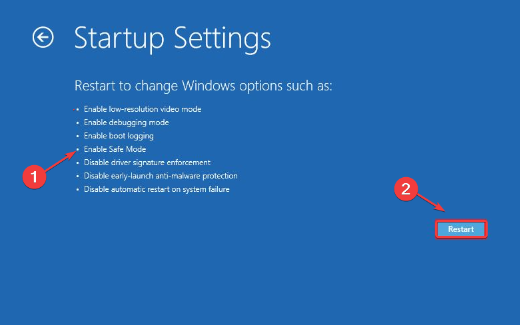
„Windows“ paleidimas iš naujo saugiuoju režimu išspręs paleidimo problemas, dėl kurių jūsų kompiuteris prašo administratoriaus leidimų ten, kur to nereikia.
2. Paleiskite SFC nuskaitymą
- Kairiuoju pelės mygtuku spustelėkite Pradėti mygtukas, tipas cmdir pasirinkite Vykdykite kaip administratorius iš išskleidžiamojo meniu.

- Spustelėkite Taip kai Vartotojo abonemento valdymas pasirodo raginimas.
- Įveskite šią komandą ir paspauskite Įeikite:
sfc /scannow
- Iš naujo paleiskite kompiuterį ir patikrinkite, ar problema išlieka.
Vykdant SFC nuskaitymą bus aptikti sugadinti sistemos failai, kurie gali trukdyti atributų keitimo procesui jūsų įrenginyje. Galite perskaityti apie pataisyti paleisti kaip administratorių parinktį, jei ji neveikia savo kompiuteryje.
- „Diskpart“ nepavyko išvalyti disko atributų: 4 pataisymo būdai
- „Winsock“ klaida 10038: kaip ją ištaisyti
3. Įgalinkite administratoriaus paskyrą
- Kairiuoju pelės mygtuku spustelėkite Pradėti mygtukas, tipas cmdir pasirinkite Vykdykite kaip administratorius.

- Įveskite šią komandą ir paspauskite Įeikite:
tinklo vartotojo administratorius /aktyvus: taip
- Atsijunkite nuo srovės vartotojo paskyra ir prisijunkite prie Administratoriaus paskyra rodomas prisijungimo ekrane.
Administratoriaus paskyros įjungimas kompiuteryje suteiks prieigą prie įvairių vietų, failų ar programų, kurioms gali prireikti administratoriaus privilegijų.
4. Perimkite failo, kuris ragina klaidą, nuosavybės teisę
- Paspauskite Windows + E klavišą, kad atidarytumėte Failų tvarkyklė.
- Eikite į atitinkamą failą, dešiniuoju pelės mygtuku spustelėkite jį, tada pasirinkite Savybės iš išskleidžiamojo meniu.

- Eiti į Saugumas ir Išplėstinė, tada nustatykite save kaip Savininkas failo.

- Uždarykite puslapį ir patikrinkite, ar problema išspręsta.
Nustatydami save kaip savininką, galite tai padaryti pasiekti savo failus be leidimo problemų.
Apibendrinant, mes turime išsamų vadovą, kuris padės pakeisti paskyras iš standartinių vartotojų į administratorių arba atvirkščiai.
Jei turite daugiau klausimų, palikite juos komentarų skiltyje. Taip pat galite pasakyti, kuris iš sprendimų jums pasiteisino.
Vis dar kyla problemų? Pataisykite juos naudodami šį įrankį:
REMIAMAS
Jei pirmiau pateikti patarimai neišsprendė problemos, jūsų kompiuteryje gali kilti gilesnių „Windows“ problemų. Mes rekomenduojame atsisiųsdami šį kompiuterio taisymo įrankį (TrustPilot.com įvertinta puikiai), kad lengvai juos išspręstumėte. Įdiegę tiesiog spustelėkite Pradėti nuskaitymą mygtuką ir tada paspauskite Remontuoti visus.

![Kad ištrintumėte aplanką [vadovas], jums reikia administratoriaus leidimo](/f/62afc364c5716a70be796771f482c60b.webp?width=300&height=460)
